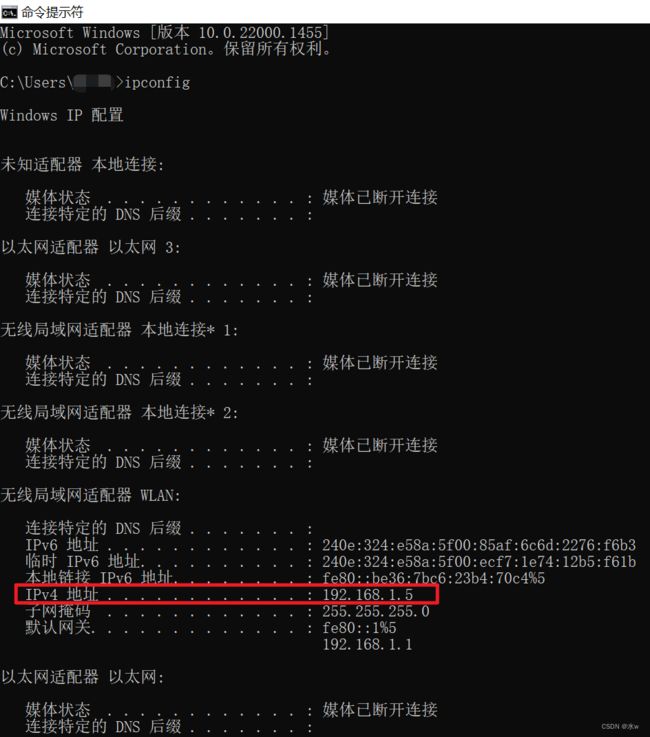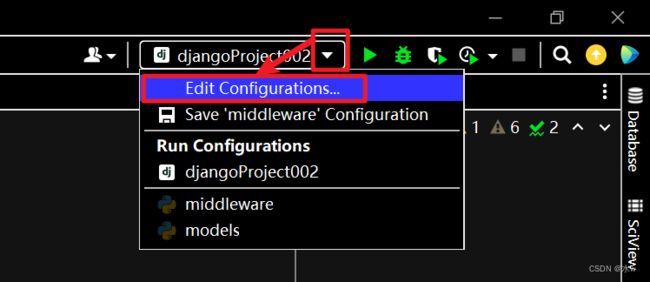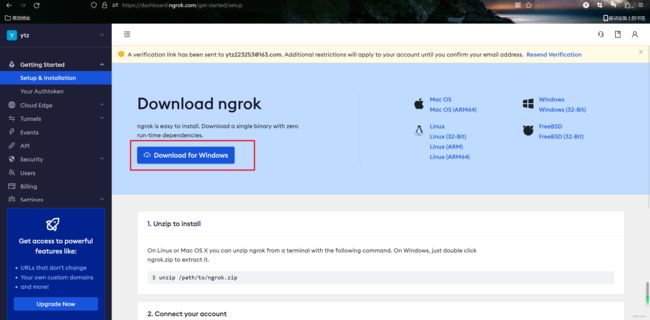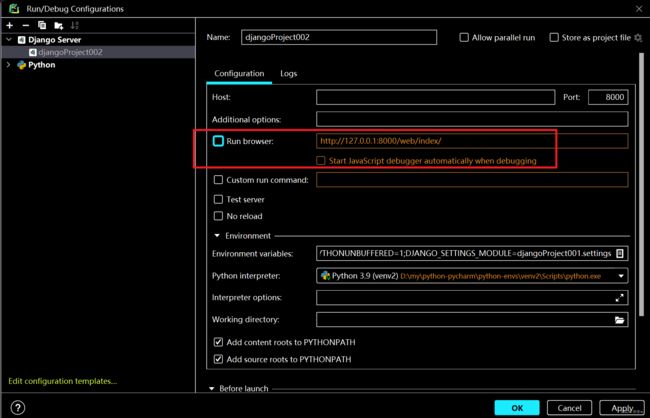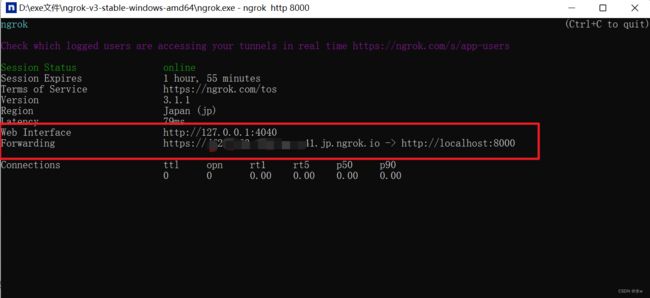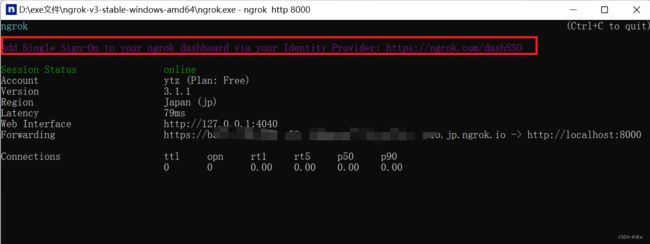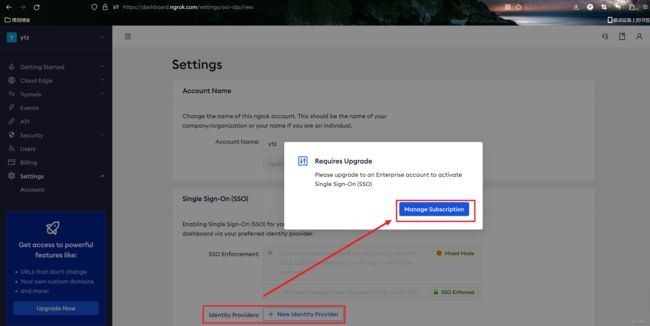Python 本地django外部网络访问
目录
一、前提
1、确定在本地可以访问
二、 本地django项目外部网络访问
1、在settings中配置允许所有服务器访问(局域网访问)
2、Host配置
3、使用内网穿透工具(ngrok)(外部网络访问)
(1)下载、注册登录
(2)ngrok配置
(2.1)配置账号的Authtoken
(2.2)查看该django项目的django端口
(2.3)ngrok http 8000
(2.4)本地访问效果和外部网络访问效果
一、前提
1、确定在本地可以访问
前提是需要有一个可以正常在本地访问到的django项目。
先在本地创建一个django项目并启动(本地访问)。。。 如下图所示,
确定在本地可以访问。
二、 本地django项目外部网络访问
1、在settings中配置允许所有服务器访问(局域网访问)
在settings中修改ALLOWED_HOSTS配置,如下所示,
ALLOWED_HOSTS = ["*",]
2、Host配置
(1)首先进入命令行,在命令行下输入ipconfig后回车,这时我们就可以看到IP地址和网关地址了。
(2)在pycharm中,根据我们刚刚查到的IP地址,开始修改该django项目的host配置,
打开之后,修改如下图所示的红框,
修改之后,尝试pycharm运行django项目,
然后,局域网的访问效果如下所示:
3、使用内网穿透工具(ngrok)(外部网络访问)
(1)下载、注册登录
下载网站为 ngrok - Online in One Line,网站打开之后,先根据邮箱验证的邮件进行注册登录(过程中会有邮箱验证)。
登录之后,根据自己电脑的版本,下载适合的内网穿透工具(ngrok),
解压缩。
(2)ngrok配置
双击打开下解压好的exe文件,
打开ngrok.exe软件之后,根据邮箱验证的邮件提到的过程,进行ngrok配置。
(2.1)配置账号的Authtoken
我们先需要找到自己账号的Authtoken,
通过在打开的ngrok.exe软件命令行中运行下条命令,就可以让ngrok连接上刚刚注册好的账号。
ngrok config add-authtoken 【自己账号的Authtoken】(2.2)查看该django项目的django端口
ngrok连接上刚刚注册好的账号的Authtoken之后,先去pycharm中查看该django项目的django端口,我这里是用pycharm的默认设置的8000端口。
(2.3)ngrok http 8000
找到该django项目的django端口之后,在打开的ngrok.exe软件命令行中输入下条命令,
ngrok http 【你的django端口,一般默认是8000】就可以看到生成的网址了。
注意:其中,过程中会遇到如下红框所示的提示,不用管它。
(2.4)本地访问效果和外部网络访问效果
最后,根据需要选择一个网址复制即可。
本地访问效果:
外部网络访问效果:此时只要访问http:/xxxxxx.jp.ngrok.io就会转发至本机的http:/127.0.0.1:18080。
可以看到200ok,不管是本地访问还是外部网络访问,都是可以访问成功的。